Hoe te downgraden van iOS 17 beta terug naar iOS 16

Bezorgd dat de iOS 17-bèta onstabiel is of fouten bevat of dat sommige apps niet werken? Tijd om terug te schakelen naar iOS 16
Leren hoe je vluchten op de iPhone kunt volgen, is ongelooflijk handig als je een vriend of familielid hebt die op bezoek komt.
Het is misschien nieuws voor u, aangezien dit een beetje een verborgen functie is, maar uw iPhone wordt geleverd met een ingebouwde flight-tracker - dat klopt, u hoeft Safari of Chrome niet te gebruiken om vluchten in een browser te volgen, en u hoeft ook geen app van een luchtvaartmaatschappij te gebruiken.
De vluchtvolger zit behoorlijk goed weggestopt, daarom zou het ons niet verbazen als je er nog nooit van hebt gehoord. Enigszins vreemd genoeg heeft het geen eigen app en is het niet gekoppeld aan Kaarten, maar is het begraven in de Berichten-app. Dit is een beetje logisch, omdat het zo is ontworpen dat je een vlucht kunt volgen van iemand die je een vluchtnummer stuurt.
De flight tracker van de iPhone geeft je live locaties, vluchtgegevens en start- en landingstijden. Zo kunt u plannen wanneer u naar de luchthaven moet vertrekken.
Een van de redenen waarom we van iPhones houden en denken dat ze tot de beste telefoons behoren, is omdat ze boordevol verborgen functies zoals deze zitten, die je leven in het dagelijks gebruik gemakkelijker kunnen maken.
Als u wilt leren hoe u vluchten op de iPhone kunt volgen, hoeft u alleen maar verder te lezen.
Hoe vluchten op iPhone te volgen met behulp van Berichten
Lees verder om gedetailleerde instructies voor elke stap te bekijken.
1. Zoek het vluchtnummer van het vliegtuig dat u wilt volgen. U kunt dit vinden op een boekingsbevestiging van een vlucht, door te vragen wie er vliegt, of door naar de website van de luchtvaartmaatschappij te gaan om hun vluchtschema te bekijken.
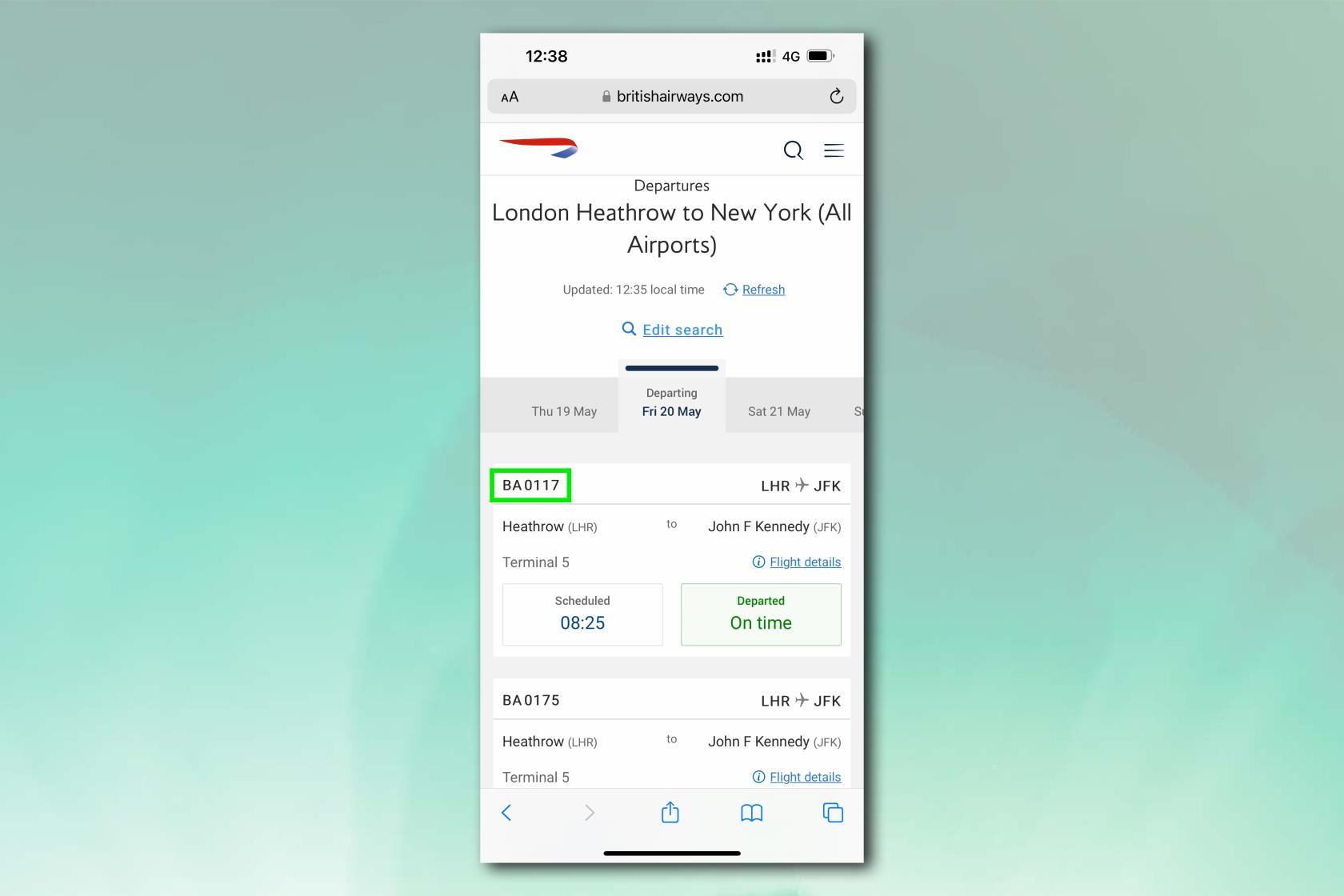
(Afbeelding tegoed: toekomst)
2. Open Berichten en stuur een sms met het vluchtnummer , bijv. BA0117. U kunt ook een sms ontvangen met het vluchtnummer in Berichten.
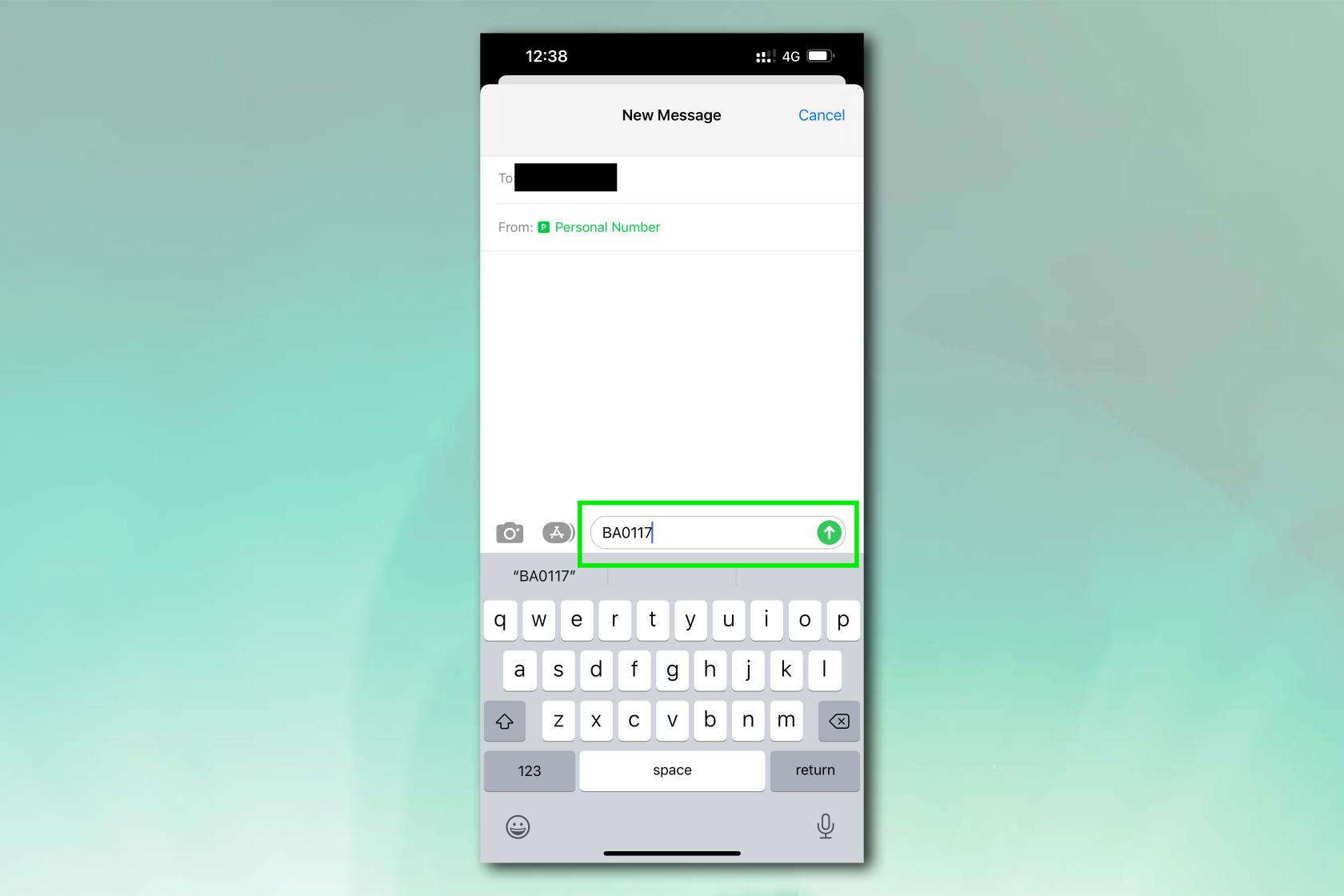
(Afbeelding tegoed: toekomst)
3. Het vluchtnummer moet onderstreept zijn om aan te geven dat het als link kan worden aangeklikt. Tik op het vluchtnummer .
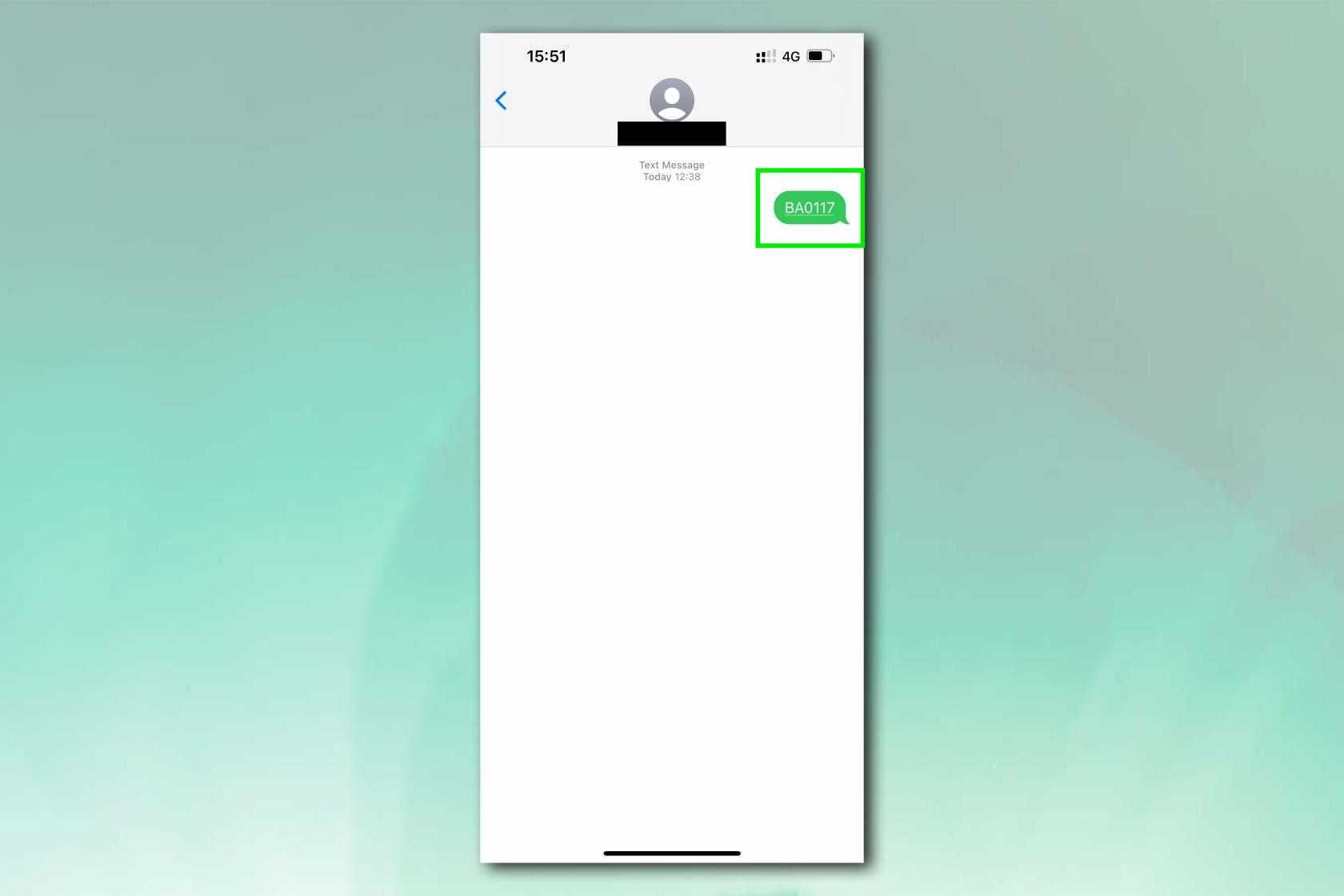
(Afbeelding tegoed: toekomst)
4. Er verschijnt een vak met de vluchtkaart en de positie van het vliegtuig op zijn pad. Tik op Flight Preview voor meer details, waaronder vertrek- en aankomstterminal/gate-informatie, vertrek- en geschatte aankomsttijden en informatie over bagageclaims.
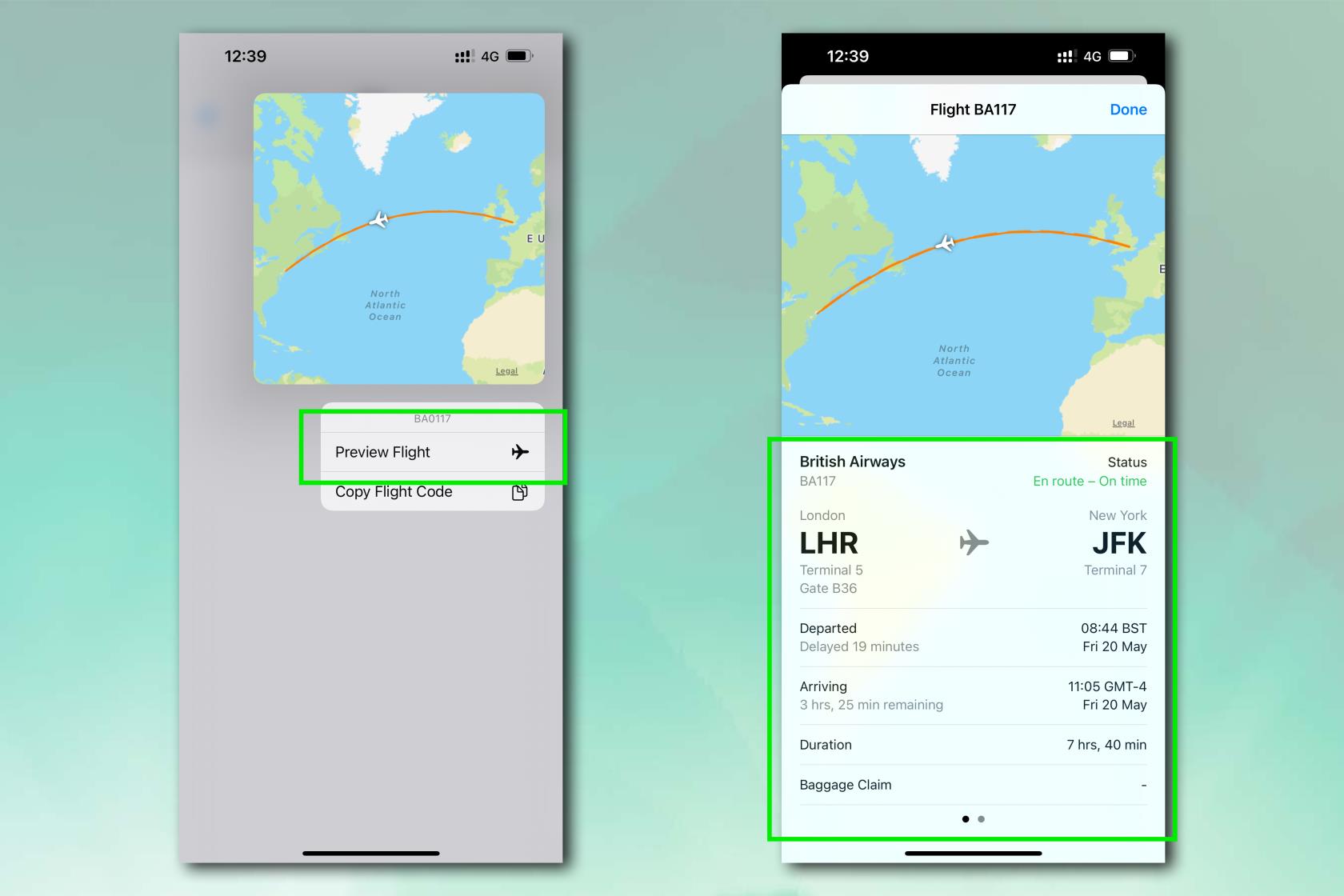
(Afbeelding tegoed: toekomst)
En daar heb je het. Een volledige vliegroute-tracker ingebouwd in je iPhone. Nu u weet hoe u de vluchten van uw vrienden en familie kunt volgen, kunt u onze andere handleidingen met iOS-thema bekijken, inclusief hoe u planten op de iPhone kunt identificeren , hoe u het ingebouwde niveau op de iPhone kunt gebruiken , hoe u spamberichten op de iPhone kunt stoppen , hoe u TikTok-video's als iPhone-achtergrond kunt instellen en hoe u badges op de iPhone kunt verwijderen .
Bezorgd dat de iOS 17-bèta onstabiel is of fouten bevat of dat sommige apps niet werken? Tijd om terug te schakelen naar iOS 16
Hier zijn twee manieren om Siri webartikelen naar u te laten leiden in de mobiele Safari-app.
Hier leest u hoe u water uit een iPhone kunt werpen met behulp van Siri
iOS 17 geeft de Herinneringen-app de mogelijkheid om boodschappenlijstjes automatisch te sorteren. Hier leest u hoe u de functie gebruikt.
iOS 16.1 voegt Clean Energy Charging toe, waardoor je iPhone oplaadt tot wanneer er schone energiebronnen beschikbaar zijn. Hier leest u hoe u de functie in Instellingen inschakelt.
iOS 17 voegt Inchecken toe aan de Berichten-app om mensen te laten weten wanneer je ergens veilig aankomt. Hier leest u hoe u Inchecken gebruikt.
Er is een ongelooflijk eenvoudige manier om het geluid van uw stem tijdens oproepen te verduidelijken. Hier leest u hoe u stemisolatie op de iPhone kunt inschakelen
U kunt foto's in uw gedeelde bibliotheek opslaan op het moment dat u ze maakt. Hier leest u hoe u die functie inschakelt - en hoe u deze uitschakelt als u foto's niet automatisch wilt opslaan in uw iCloud Shared
De iPhones Berichten-app heeft een ingebouwde flight-tracker waarmee je de voortgang van een vliegtuig kunt volgen, van het opstijgen tot het landen.
iOS 16 maakt het eenvoudig om de Live Photos-functie uit te schakelen. Hier leest u hoe u de functie uitschakelt met slechts twee tikken in de Foto's-app.








